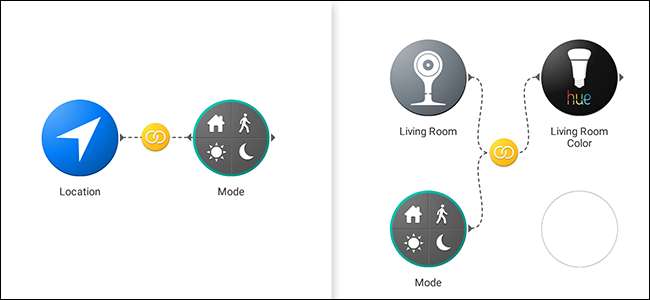
Stringify ist ein unglaublich leistungsfähiges Automatisierungstool Das verbindet Ihre bevorzugten Web-Apps und Smart-Home-Geräte. In diesem Handbuch werden wir uns eine der erweiterten Funktionen ansehen, die als Modus bezeichnet wird. Mit dieser "Sache" können Sie mehrere Flows gleichzeitig ausführen, je nachdem, ob Sie zu Hause oder nicht zu Hause sind und ob Sie wach sind oder schlafen.
VERBUNDEN: Verwendung von Stringify für Crazy Powerful Home Automation
Mode ist eine der integrierten Funktionen von Stringify Dinge . Mit dieser Sache können Sie einen von vier Zuständen für Ihr Haus festlegen: Zuhause, Auswärts, Wach und Schlafend. Sie können diese Zustände dann verwenden, um Flows zu aktivieren. Sie können beispielsweise die Beleuchtung Ihres Wohnzimmers einschalten, Ihr Nest auf "Zuhause" setzen und Musik abspielen, wenn Ihr Status auf "Zuhause" eingestellt ist. Der Modus verfügt über drei Auslöser und Aktionen:
- WENN Trigger - "Modus wechselt zu ...": Dieser Auslöser wird immer dann aktiviert, wenn Sie Ihren Modus auf etwas anderes ändern. Wenn sich Ihr Modus von "Auswärts" zu "Zuhause" ändert, können Sie Stringify anweisen, das Licht im Wohnzimmer einzuschalten.
- NUR WENN Trigger - "Mein Modus ist ...": Mit diesem Trigger können Sie einen Fluss auf einen bestimmten Modus beschränken. Zum Beispiel können Sie einstellen Ihre Nest Cam um Ihnen eine E-Mail zu senden, wenn eine Bewegung erkannt wird, jedoch nur, wenn Ihr Modus auf "Ruhezustand" eingestellt ist.
- Aktion - "Ändere meinen Modus auf ...": Dies kann Ihren Modus als Reaktion auf einen Auslöser ändern. Sie möchten Ihren Modus jederzeit auf "Startseite" ändern Ihr GPS-Standort ist in deinem Haus.
Diese drei Auslöser und Aktionen bilden zusammen ein leistungsstarkes System, mit dem Sie komplexere Flows erstellen können, und erleichtern das Hinzufügen neuer Flows zu Ihrem vorhandenen Setup.
Verbinden Sie zunächst Stringify "Mode" Thing
Bevor Sie es zu Ihren Flows hinzufügen, müssen Sie Ihrer Stringify-Sammlung das Modus-Ding hinzufügen (zumindest "Ding" ist diesmal wirklich der Fachbegriff). Öffnen Sie dazu die Stringify-App auf Ihrem Telefon und tippen Sie auf das Plus-Symbol. Tippen Sie anschließend auf "Neues hinzufügen".
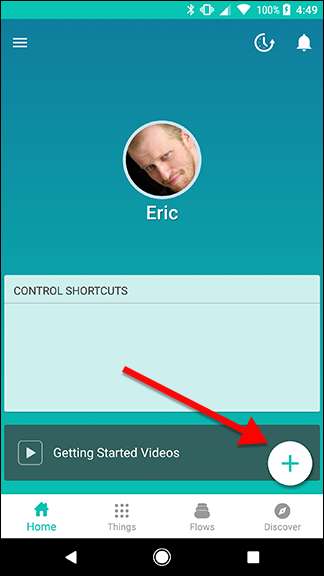
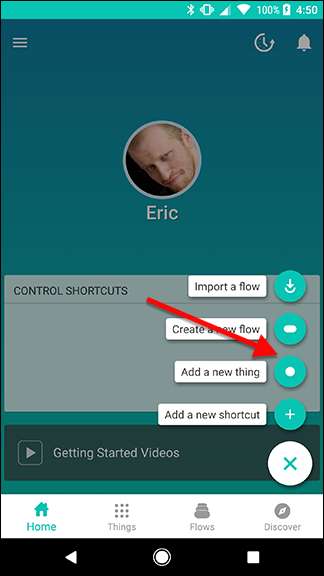
Scrollen Sie in der Liste nach unten und suchen Sie nach „Modus“. Tippen Sie dann darauf.
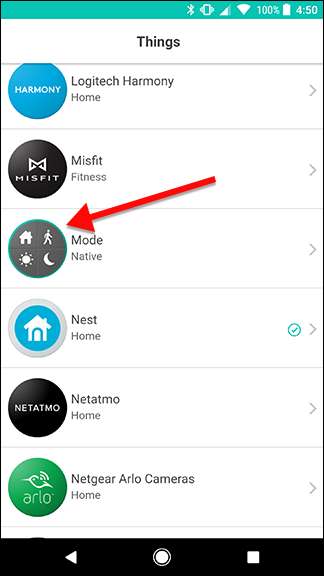
Tippen Sie auf die große grüne Schaltfläche „Verbinden“, um sie Ihrer Sammlung von Dingen hinzuzufügen.
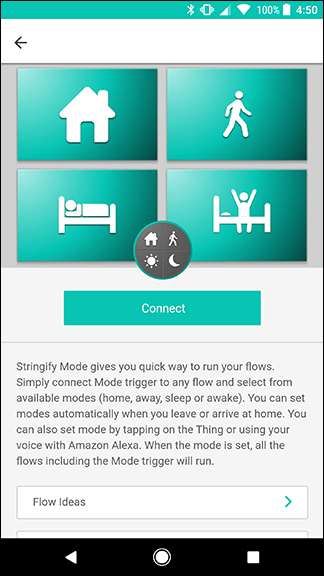
Wenn Sie nun Dinge aus Ihrer Sammlung auswählen, können Sie den Modus hinzufügen. Es ist also Zeit, es zu verwenden.
Ändern Sie Ihren Modus mit einem Flow
Die Verwendung eines Modus besteht aus zwei Teilen. Sie benötigen einen Flow, um Ihren Modus zu ändern, und einen anderen Flow (oder Flows), die ausgelöst werden, wenn Sie den Modus ändern. Für unseren Leitfaden erstellen wir einen Flow, der Ihren Modus in "Zuhause" ändert, wenn Sie zu Ihrem Haus kommen. Tippen Sie zunächst auf das Pluszeichen auf der Hauptseite der Stringify-App und anschließend auf "Neuen Flow erstellen".
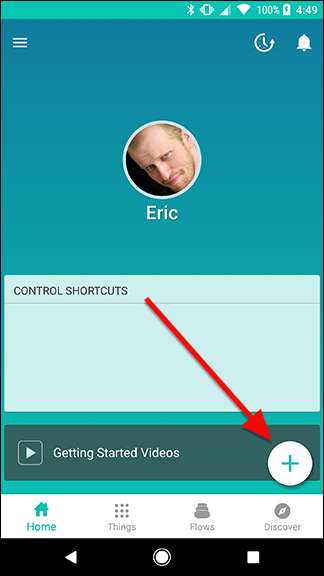
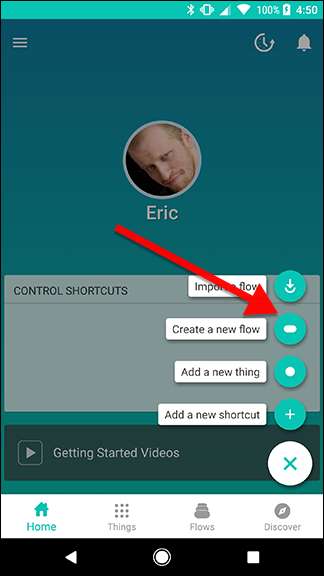
Tippen Sie oben auf dem Bildschirm auf „Benennen Sie Ihren Flow“ und geben Sie ihm einen Namen. Aus Gründen der Klarheit werden wir dieses "Set to Home" nennen und später andere Flows anschließen, um bestimmte Dinge zu tun, z. B. das Licht einzuschalten oder die Temperatur anzupassen.
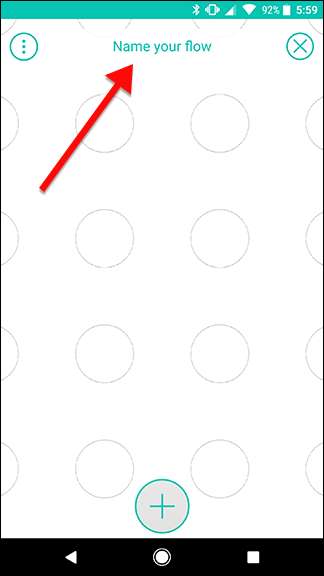
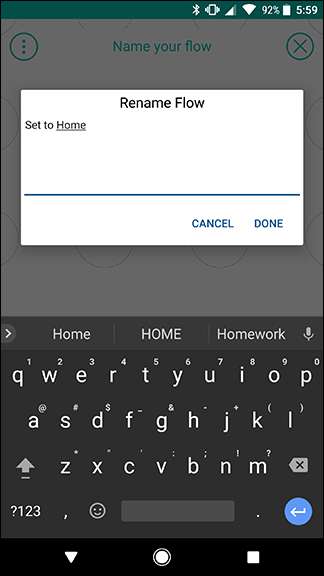
Tippen Sie auf das Plus-Symbol am unteren Bildschirmrand, um Ihre Dinge hinzuzufügen.
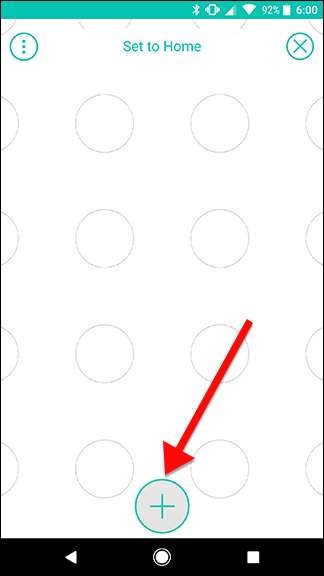
Scrollen Sie nach unten und wählen Sie Ort und Modus aus der Liste. Tippen Sie oben auf dem Bildschirm auf "Hinzufügen", wenn Sie fertig sind.
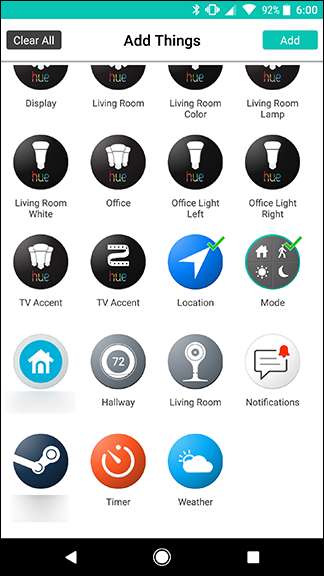
Ziehen Sie die Symbole für Standort und Modus in das Raster. Platziere den Ort links und den Modus rechts. Wenn Sie fertig sind, tippen Sie auf das Zahnradsymbol, das hinter dem Standortsymbol hervorschaut.
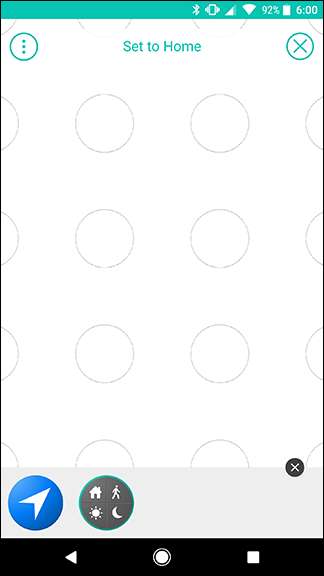
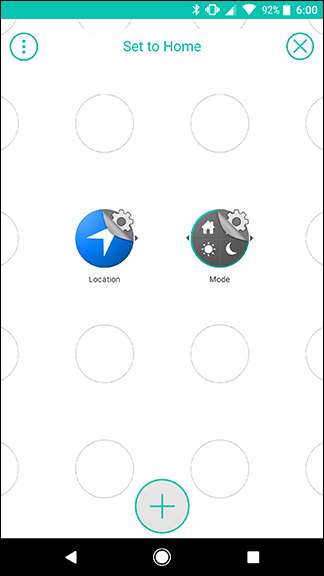
Tippen Sie in der Liste der Aktionen auf "Ich gebe einen Bereich ein ...". Geben Sie im nächsten Bildschirm Ihre Adresse ein und wählen Sie einen Radius um ihn herum. Sobald Sie diesen Kreis betreten, wird der Flow aktiviert. Wenn Sie Ihre Adresse bestätigt haben, tippen Sie auf Speichern.
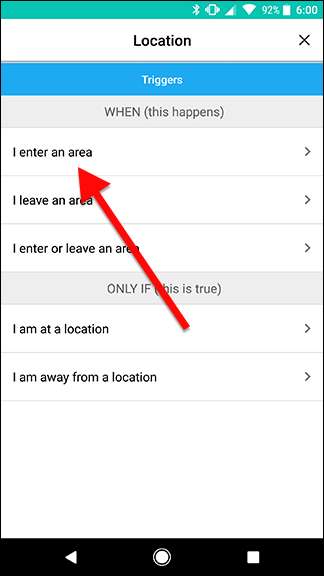
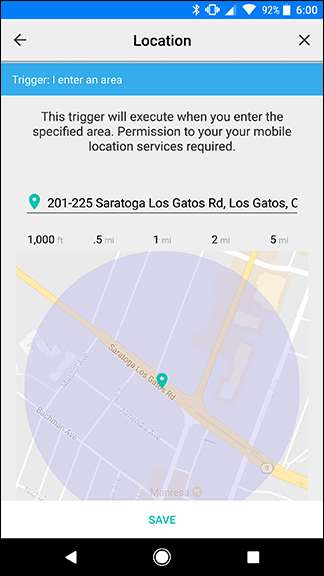
Tippen Sie auf dem Rasterbildschirm auf das Zahnradsymbol, das hinter dem Modus-Symbol angezeigt wird.
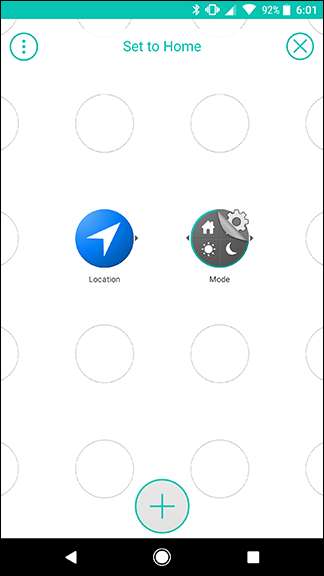
Tippen Sie oben auf dem Bildschirm auf die Registerkarte Aktionen und wählen Sie „Meinen Modus ändern in…“. Stellen Sie im nächsten Bildschirm sicher, dass unter Modus die Option Startseite ausgewählt ist, und tippen Sie unten auf Speichern.
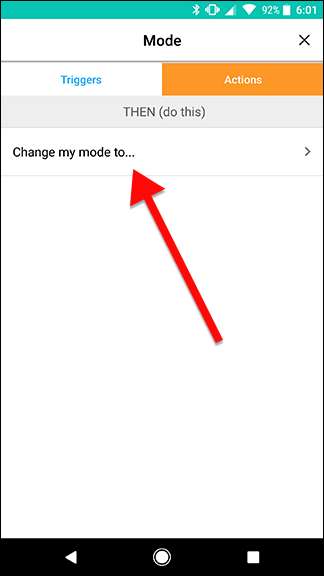
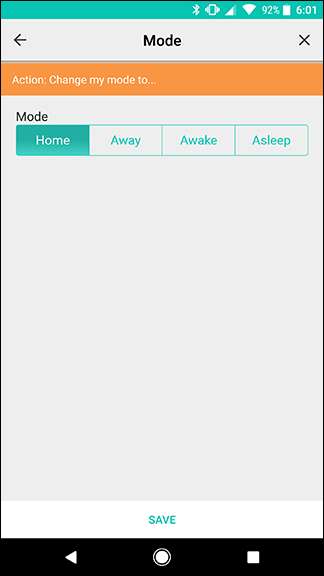
Wischen Sie auf dem Rasterbildschirm zwischen den Symbolen Standort und Modus, um einen Link wie den unten gezeigten zu erstellen. Wenn Sie fertig sind, tippen Sie auf Flow aktivieren.
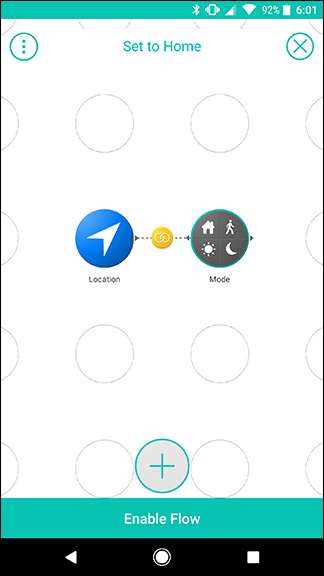
Das ist alles, was Sie tun müssen, um Ihren Modus einzustellen. Wie Sie vielleicht bemerken, macht dies eigentlich nichts für sich. Es gibt Ihnen jedoch mehr Flexibilität. Sie können beispielsweise einen weiteren Flow hinzufügen, der Ihren Modus in "Home" ändert, wenn ein Automatisches Pro-fähiges Auto Kommt nach Hause - beispielsweise zu Ihrem Ehepartner oder Kind - oder wenn ein Bewegungssensor eine Bewegung in Ihrem Foyer erkennt. Stringify erlaubt nur einen WHEN-Trigger pro Flow. Auf diese Weise können Sie jedoch mehrere Trigger zuweisen, um Ihren Modus zu ändern.
Lösen Sie andere Flows basierend auf Ihrem Modus aus
Jetzt, da Sie einen Flow haben, der Ihren Modus auf Home setzt, können Sie darauf aufbauen. Zur Demonstration erstellen wir einen Flow, der Ihre Lichter einschaltet, wenn eine Nest-Kamera eine Bewegung erkennt nur während Ihr Modus auf Home eingestellt ist. Tippen Sie zunächst auf das Plus-Symbol auf dem Startbildschirm der Stringify-App und anschließend auf „Neuen Flow erstellen“.
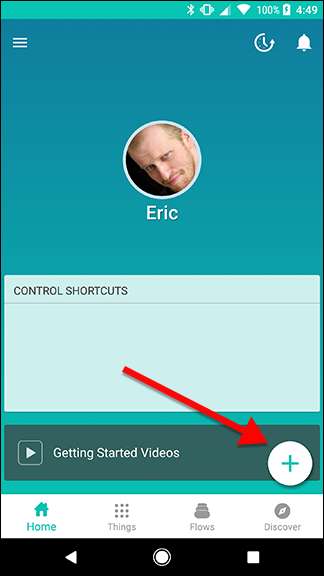
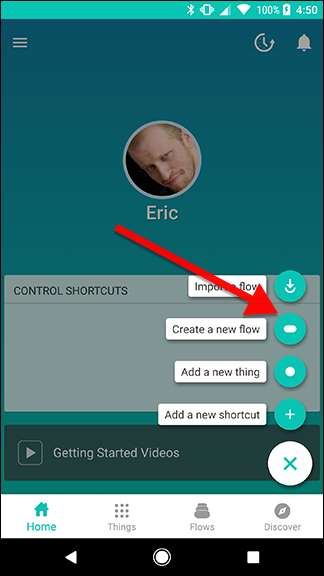
Geben Sie Ihrem Flow einen Namen. In diesem Fall gehen wir zu "Wohnzimmer einschalten".

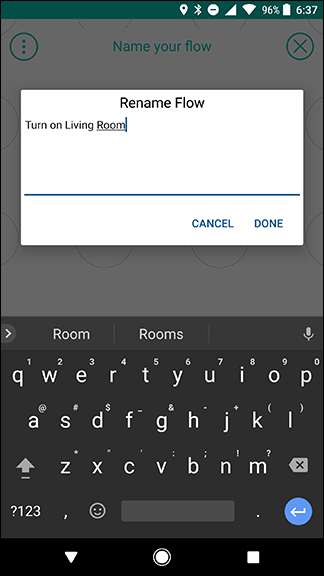
Tippen Sie auf das Plus-Symbol am unteren Bildschirmrand, um Ihre Dinge hinzuzufügen.
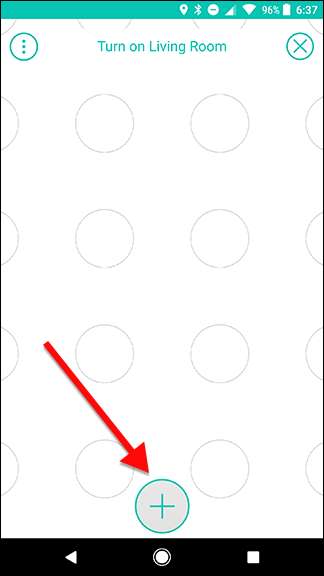
Für diesen Flow verwenden wir Nest Cam, Philips Hue und Mode. Wählen Sie Ihre Dinge aus und tippen Sie auf Hinzufügen.
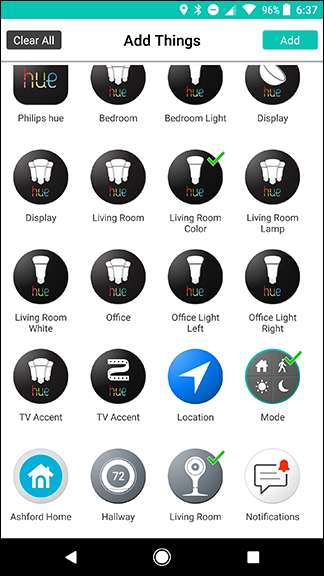
Ziehen Sie zuerst Ihre drei Thing-Symbole wie unten gezeigt heraus. Nest und Modus sollten sich in einer Spalte befinden, wobei sich neben einer in der zweiten Spalte der Farbton befindet. Wenn Sie fertig sind, tippen Sie auf das Zahnradsymbol hinter dem Nest-Symbol.
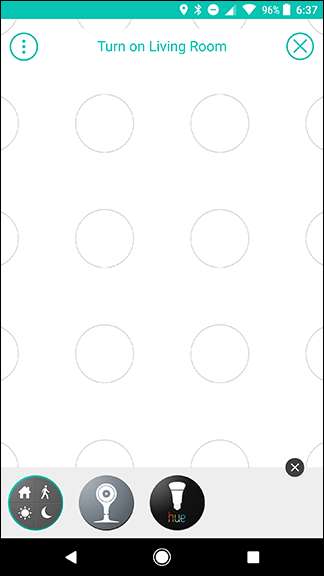
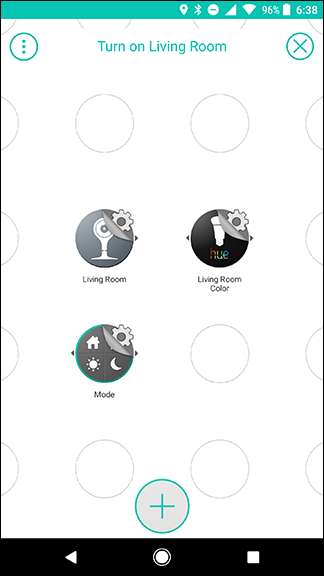
Wählen Sie in der Liste der Auslöser "Bewegung erkannt". Tippen Sie im nächsten Bildschirm auf Speichern.
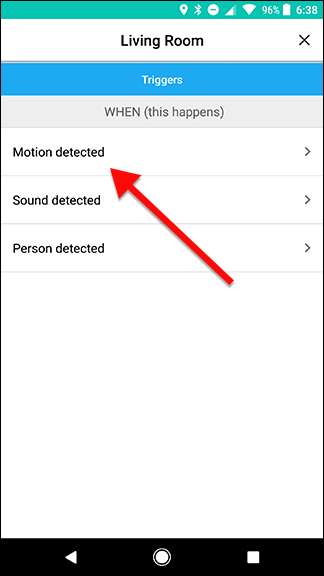
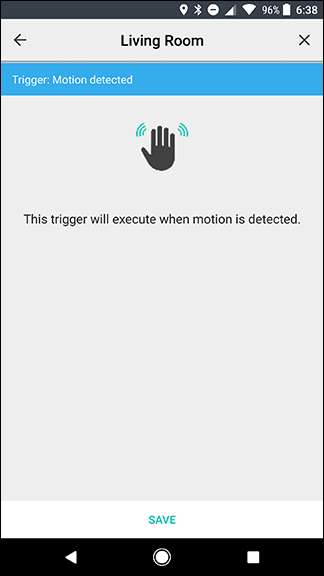
Tippen Sie auf dem Rasterbildschirm auf das Zahnradsymbol hinter dem Modus-Symbol.
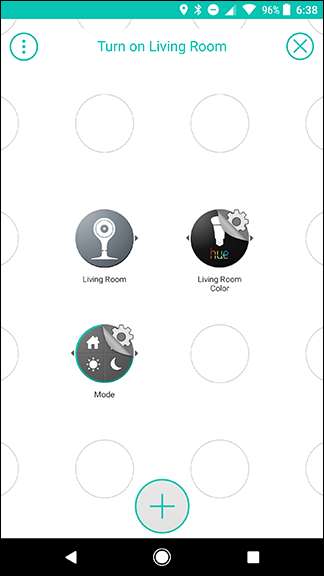
Wählen Sie im Abschnitt "NUR WENN" der Triggerliste "Mein Modus ist ...". Stellen Sie im nächsten Bildschirm sicher, dass der Startmodus ausgewählt ist, und tippen Sie dann auf Speichern.
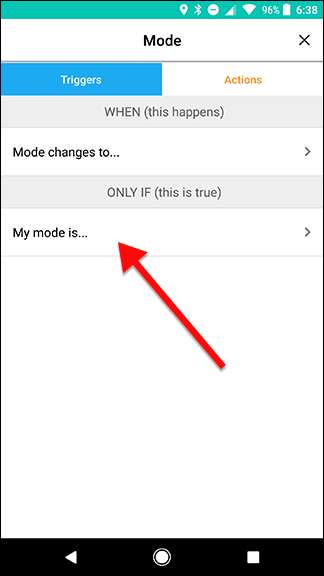
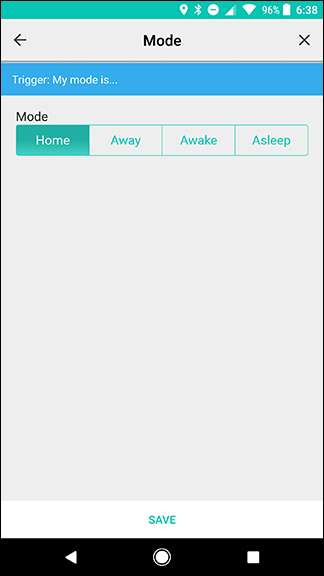
Tippen Sie auf dem Rasterbildschirm auf das Zahnradsymbol hinter dem Farbton-Symbol.
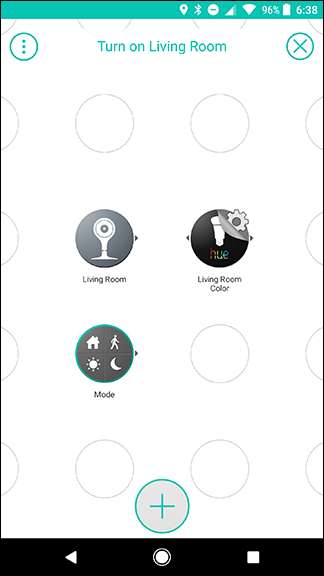
Wählen Sie in der Liste der Aktionen "Licht einschalten". Tippen Sie im nächsten Bildschirm auf Speichern.
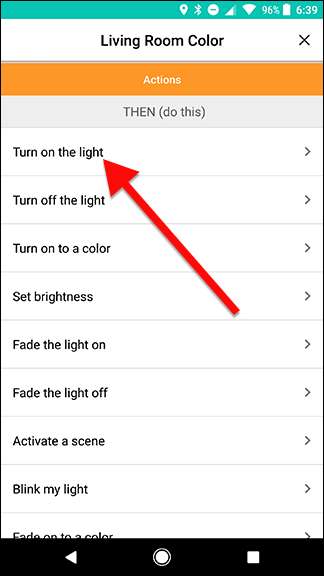
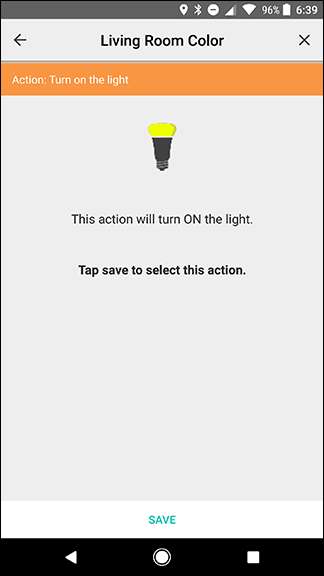
Wischen Sie auf dem Rasterbildschirm schnell vom Modus-Symbol zum Farbton-Symbol. Wischen Sie dann vom Nest-Symbol zum gelben Link-Symbol, das Sie gerade erstellt haben (siehe Pfeile unten). Das Ergebnis sollte wie auf dem Bild rechts aussehen. Dadurch wird ein Auslöser erstellt, der aktiviert wird, wenn Ihre Nest-Kamera eine Bewegung erkennt nur wenn Ihr Modus ist auf Home eingestellt.
Wenn Sie fertig sind, tippen Sie auf Flow aktivieren.
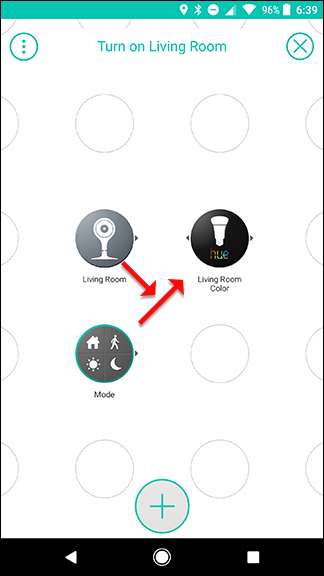
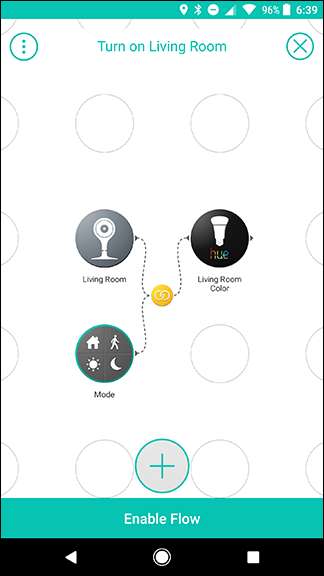
Jetzt schaltet dieser Flow das Licht Ihres Wohnzimmers ein, wenn Ihre Nest-Kamera eine Bewegung erkennt, aber nur, wenn Sie zu Hause sind, damit Ihre Katzen das Licht nicht einschalten, während Sie weg sind.
Wenn Sie nur dieses eine tun möchten, können Sie den Modus natürlich durch einen einfachen ONLY IF Location-Trigger ersetzen. Wenn Sie diese Funktion jedoch in eine Variable unterteilen, erhalten Sie mehr Flexibilität. Wie bereits erwähnt, können Sie mehrere Trigger erstellen, die Home aktivieren. Dieser Flow funktioniert also auch dann, wenn Sie nicht zu Hause sind. Sie können später auch weitere Flows hinzufügen, die durch denselben Moduswechsel ausgelöst werden.







